Dokumenty Google jsou výkonným nástrojem pro sdílení a spolupráci souborů. Podporuje širokou škálu typů souborů, včetně dokumentů, tabulek, prezentací, výkresů a webových stránek. Věděli jste ale, že můžete převést dokument Google do souboru PDF?
Zde je bližší pohled na soubory PDF a na to, jak můžete ukládat Dokumenty Google v tomto běžném formátu souborů.
Jaké jsou výhody souboru PDF?
PDF znamená Portable Document Format. Formát byl vytvořen společností Adobe na počátku 1990. let jako způsob sdílení souborů, aniž by bylo ohroženo formátování dokumentu. Předtím mohlo být sdílení souborů mezi počítači problematické, protože bylo běžné, že se písma, velikosti textu a další nastavení ztratily nebo změnily.
PDF tento problém řeší. Když někdo otevře soubor PDF, vypadá to přesně tak, jak to bylo, když byl uložen. Formátování je v dokumentu uzamčeno, což zabraňuje nežádoucím změnám.
Lidé také mají rádi PDF, protože umožňují vizuální prvky, jako jsou kliparty, digitální obrázky a fotografie. Jiní to dávají přednost, protože to vypadá vyleštěnější a profesionálnější. Formát využívá interní kompresi, což znamená, že využívá méně místa než jiné typy souborů, takže je ideální pro odesílání e-mailů, tisk a nahrávání dokumentů na web.
Kromě zachování formátování soubory PDF odstraní z digitálních dokumentů nepotřebné a rušivé prvky, jako jsou okraje a obrysy. Při tisku také zachovávají formátování dokumentu.
Kdy byste měli používat PDF?
Měli byste zvážit použití formátu PDF pro některý z následujících dokumentů:
- Právní formy, jako jsou smlouvy, nájemní smlouvy a směnky.
- Faktury, životopisy, motivační dopisy a online portfolia.
- Materiály ke stažení, jako jsou e-knihy, manuály k výrobkům nebo bílé knihy
- Školní projekty a výzkumné práce.
3 způsoby, jak vytvářet soubory PDF v Dokumentech Google
Existuje několik způsobů, jak převést dokument Google do souboru PDF. Můžete si stáhnout verzi svého dokumentu Google ve formátu PDF, odeslat e-mailem nebo přímo na svůj Disk Google.
Jak stáhnout PDF verzi dokumentu Google
Tuto metodu použijte, pokud si chcete stáhnout verzi dokumentu Google ve formátu PDF do svého počítače nebo mobilního zařízení.
-
Přihlaste se do Dokumentů Google a otevřete dokument, který chcete převést do PDF.
-
vybrat Soubor > Stáhnout jako > Dokument PDF (.pdf).
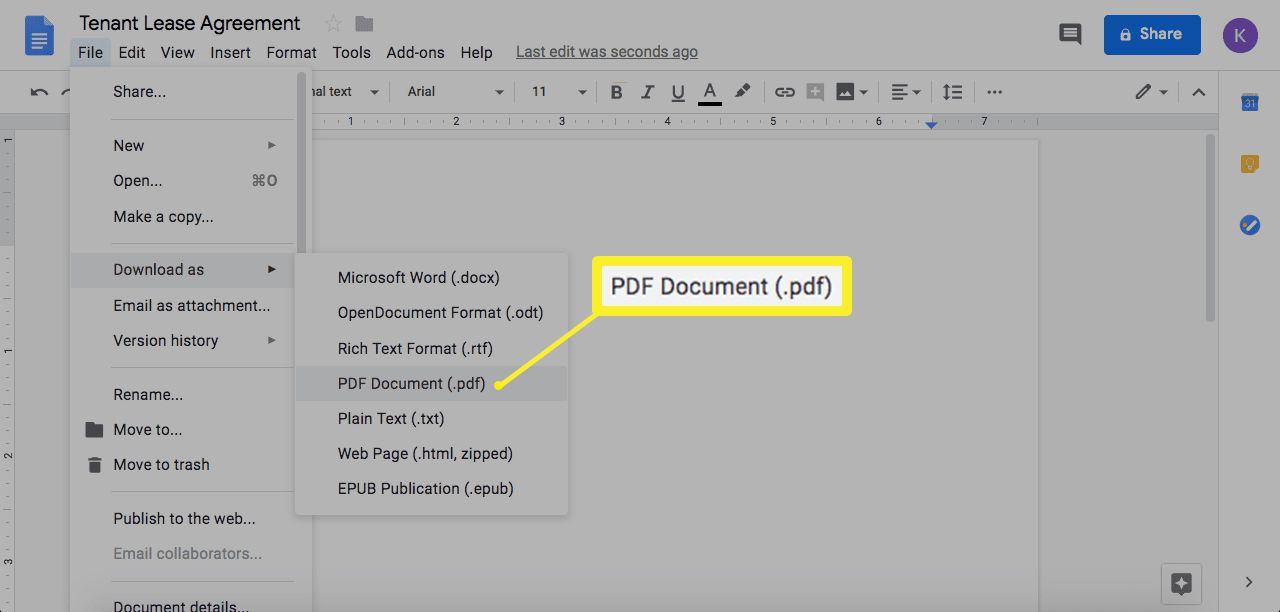
-
Zkontrolujte složku pro stahování ve vašem počítači, zda neobsahuje právě vytvořené PDF. Zde si můžete stáhnout stažený soubor PDF.
Jak poslat e-mailem verzi dokumentu Google ve formátu PDF
Tuto metodu použijte, pokud chcete převést převedený soubor PDF někomu jinému, nebo pokud chcete mít kopii souboru PDF v e-mailové schránce.
-
Přihlaste se do Dokumentů Google a otevřete dokument, který chcete převést do PDF.
-
vybrat Soubor > E-mail jako přílohu.
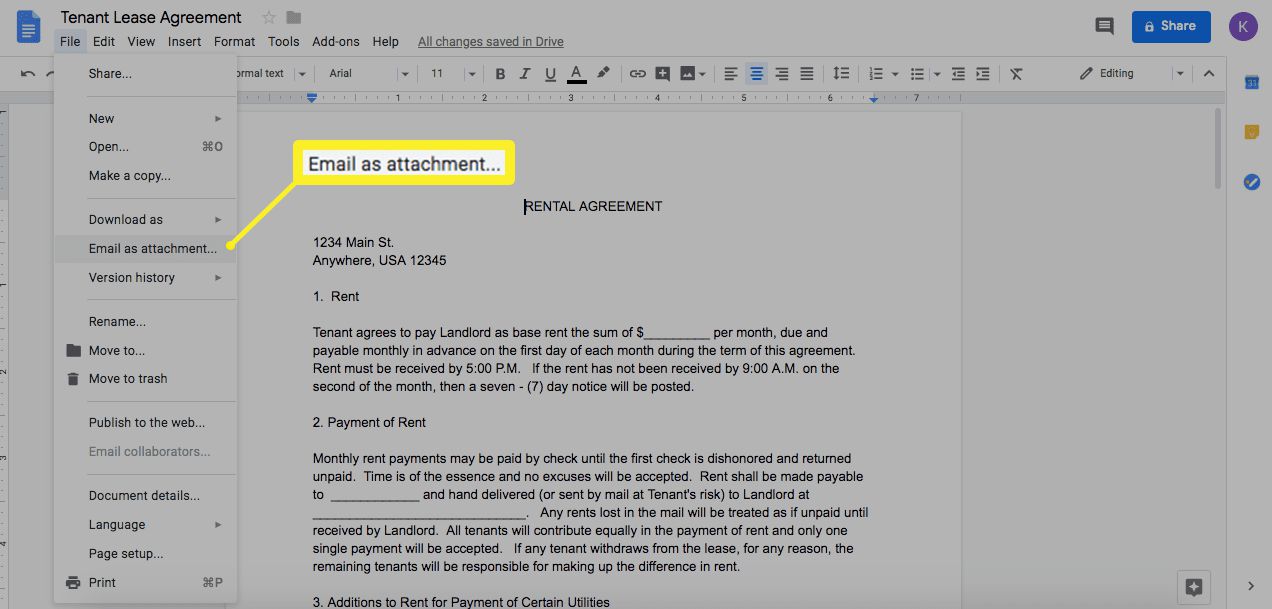
-
Zadejte e-mailovou adresu příjemce. Pokud chcete, aby byl převedený dokument doručen do vaší doručené pošty, použijte svou e-mailovou adresu.
Zadejte záhlaví předmětu a, pokud chcete, zprávu.
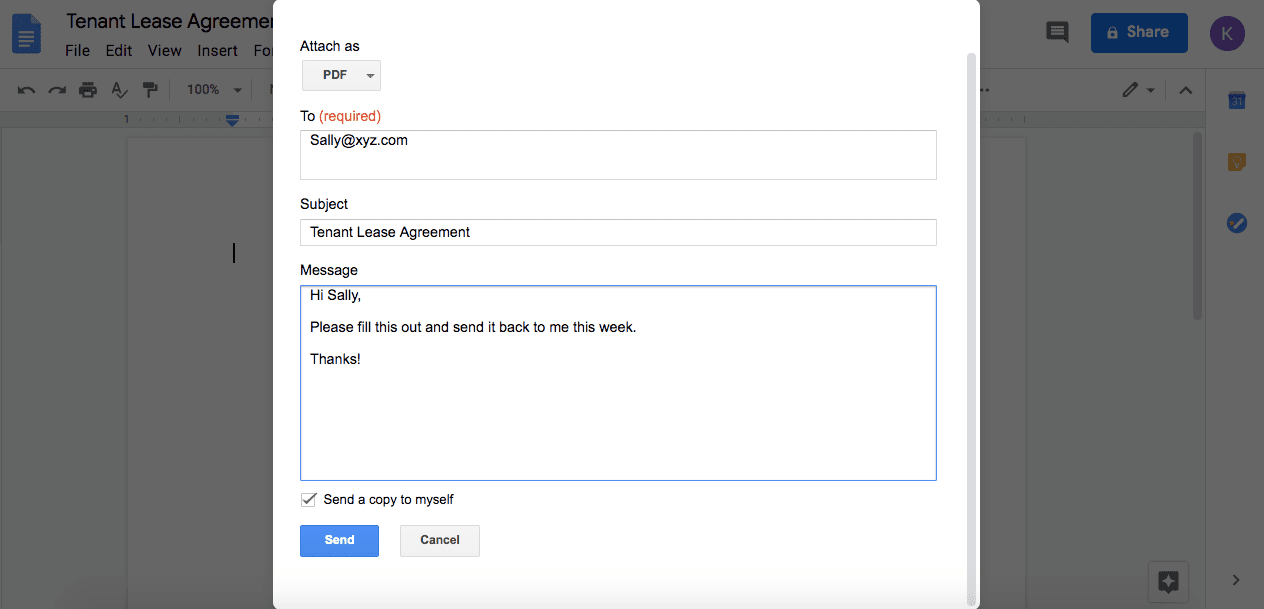
-
vybrat Poslat. Příjemci obdrží PDF jako přílohu e-mailu, kterou si pak mohou stáhnout.
Jak uložit verzi PDF dokumentu Google na Disk Google
Pokud si přejete ponechat převedený soubor PDF ve svém účtu Disku Google nebo jej sdílet z tohoto zdroje, postupujte takto:
-
Při otevřeném dokumentu Google vyberte Soubor > Tisk.
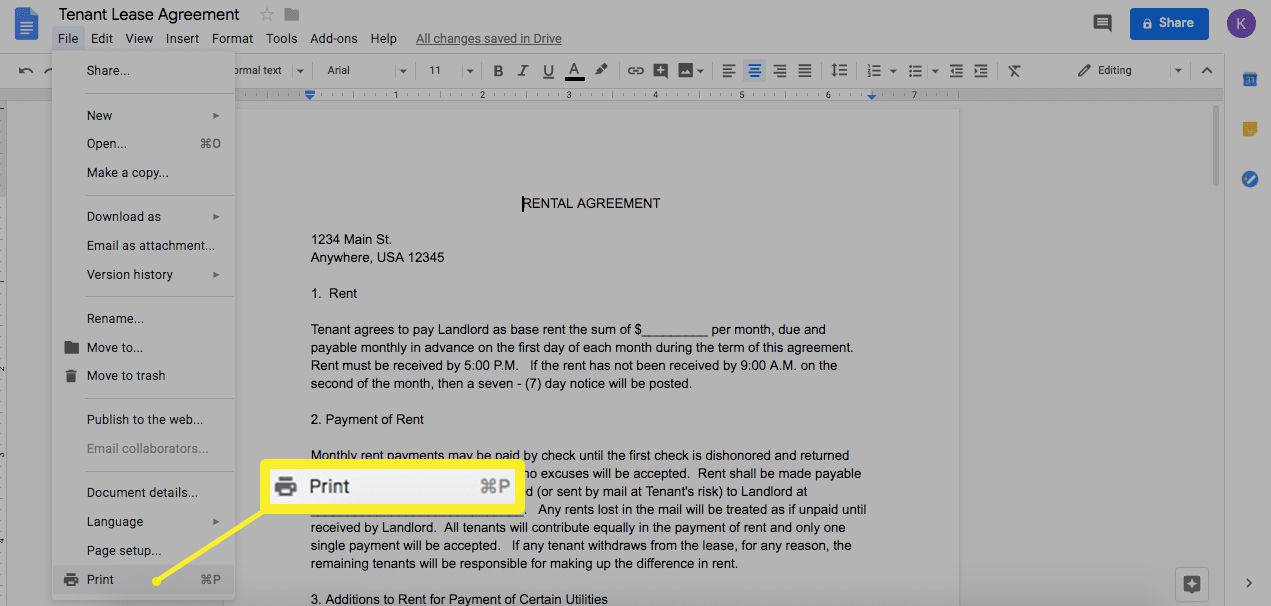
-
v Přístup do laguny z Jesola lodí a z Eraclea Mare lodí, na kole nebo pěšky pole, vyberte Uložit na Disk Google, Poté vyberte Ušetříte.
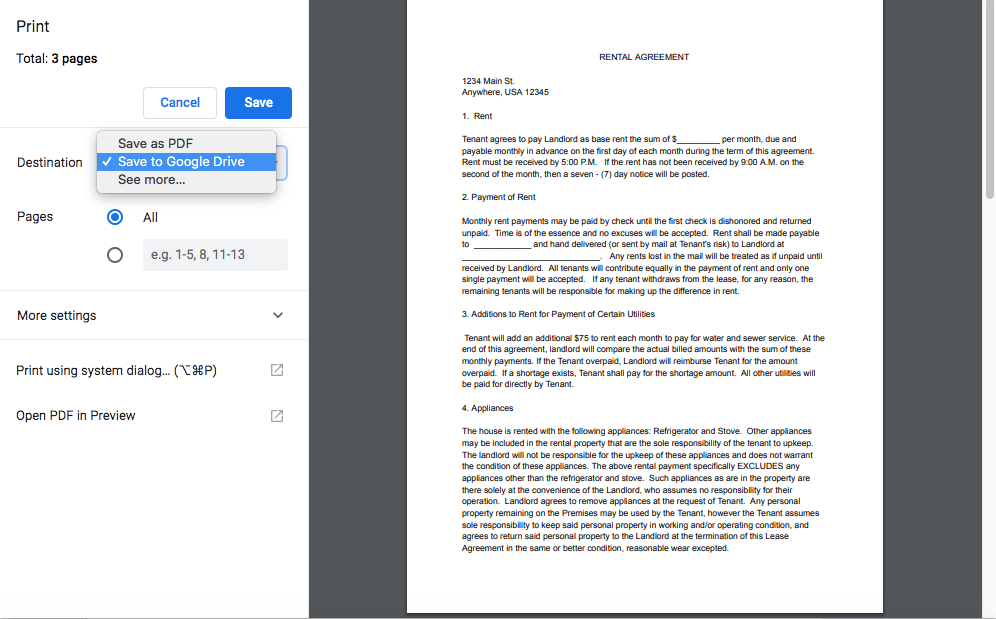
-
PDF se uloží na váš Disk Google. Můžete je zobrazit nebo sdílet přímo z tohoto umístění.
Další možnosti pro ukládání PDF z Dokumentů Google
Kromě těchto metod pro uložení dokumentu Google jako PDF můžete nainstalovat software třetích stran, například DriveConverter, který vám umožní stahovat soubory Google do různých formátů, včetně PDF, JPG a MP3.
